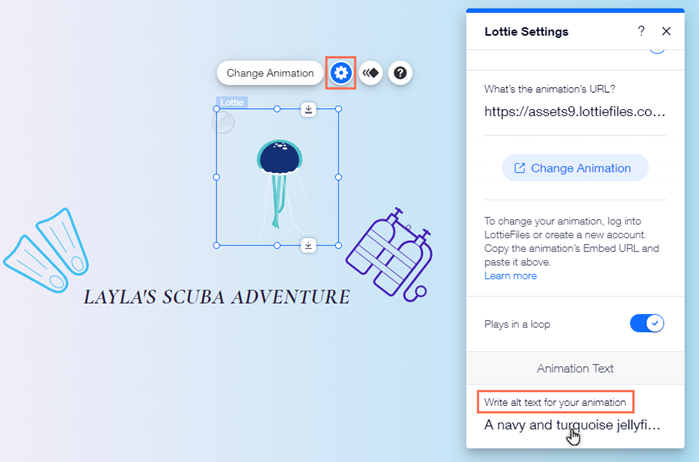Editor de Wix: personalizar y ajustar las animaciones de Lottie
4 min
En este artículo
- Cambiar la animación de Lottie
- Configurar la animación para que se reproduzca en bucle
- Agregar efectos de animación adicionales
- Agregar texto alternativo a tu animación de Lottie
Después de importar una animación de Lottie, ajústala para que se vea y se comporte como deseas. Puedes decidir si se reproduce en bucle o solo una vez, y aplicar un efecto para que la animación se destaque cuando se carga la página.

Cambiar la animación de Lottie
Si deseas cambiar la animación de Lottie, puedes hacerlo fácilmente pegando una URL diferente en el panel de opciones del elemento.
Para cambiar la animación:
- Inicia sesión en tu cuenta de LottieFiles y copia el enlace de la animación.
- Haz clic en el elemento Lottie en el editor.
- Haz clic en el icono Ajustes
.
- Pega la nueva URL en ¿Cuál es la URL de la animación?.
- Pulsa Enter en tu teclado.
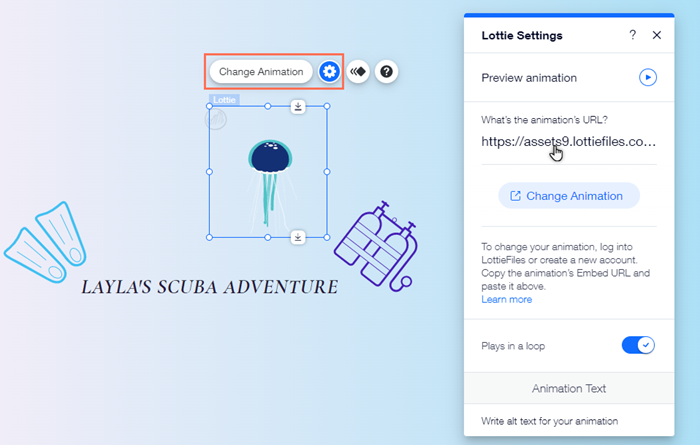
Consejo:
Al hacer clic en Cambiar animación, accederás directamente a LottieFiles en una nueva pestaña del navegador.
Configurar la animación para que se reproduzca en bucle
Dependiendo de la apariencia de tu sitio, es posible que desees configurar la animación para que se reproduzca en un bucle. Esto significa que se reproduce continuamente mientras los visitantes están en la página. También puedes desactivar esta opción, para que solo se reproduzca una vez cuando se carguen tus páginas
Para habilitar/deshabilitar un efecto de bucle:
- Haz clic en la animación de Lottie en el editor.
- Haz clic en el icono Ajustes
.
- Haz clic en la palanca junto a Repetición continua para activarla o desactivarla.
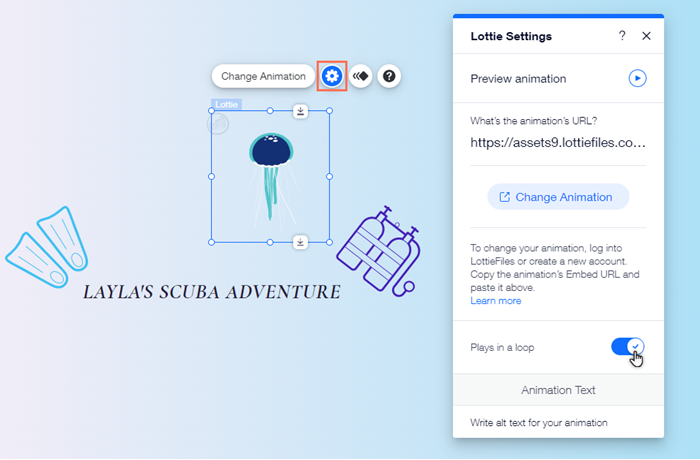
Agregar efectos de animación adicionales
Las incrustaciones de Lottie vienen con sus propios efectos de animación. Sin embargo, puedes agregar una animación de entrada adicional desde el Editor de Wix. Estos efectos aparecen cuando tu sitio se carga y no cancelan ni impiden que se reproduzca la animación original.
Para agregar efectos de animación adicionales:
- Haz clic en la animación de Lottie en el editor.
- Haz clic en el icono Animación
.
- Selecciona un efecto del panel.
- (Opcional) Haz clic en Personalizar para ajustar la configuración del efecto.
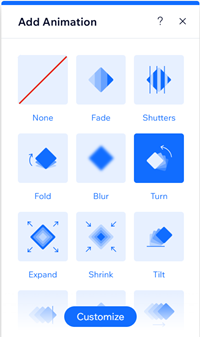
¿Cambiaste de opinión?
Puedes eliminar el efecto de animación adicional haciendo clic en Ninguno en el panel.
Agregar texto alternativo a tu animación de Lottie
El texto alternativo es una descripción escrita de tu elemento. Al agregar texto alternativo a tu animación de Lottie, te aseguras de que puedan leerlo los lectores de pantalla y los motores de búsqueda, lo cual puede mejorar la accesibilidad de tu sitio y el ranking SEO.
Para agregar texto alternativo a tu animación:
- Haz clic en la animación de Lottie en el editor.
- Haz clic en el icono Ajustes
.
- Escribe o pega la descripción del texto en Escribe texto alternativo para tu animación.
- Pulsa Enter en tu teclado.